如何更改 iPhone 和 iPad 上的默认邮件应用程序
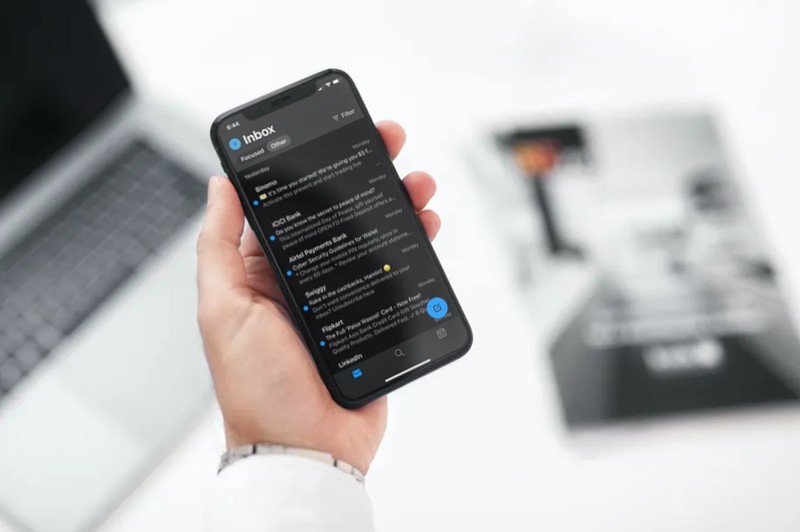
iPhone 和 iPad 最令人兴奋的新变化之一是能够将第三方邮件应用设置为默认应用。此功能需要 iOS 14 和 iPadOS 14 或更高版本。
目前,您可以将默认邮件应用程序更改为不同的电子邮件客户端,也可以更改默认浏览器应用程序,因此如果您不喜欢普通的邮件应用程序,或者您只是经常依赖其他电子邮件应用程序,您会很高兴了解这一变化。
想了解如何将不同的电子邮件客户端设置为 iPhone 和 iPad 上的默认邮件应用程序吗?然后继续阅读!
如何更改 iOS 和 iPadOS 中的默认邮件应用
在本例中,我们将使用 Microsoft 的 Outlook 应用程序,因为它已更新为支持此功能。无论您使用的是什么应用程序,请确保您已将其更新到 App Store 中的最新版本。此外,不用说,您的设备本身也必须运行 iOS 14 / iPadOS 14 或更高版本。
- 从 iPhone 或 iPad 的主屏幕转到“设置”。

- 在设置菜单中,向下滚动直到找到您使用的邮件应用程序。点击它继续。
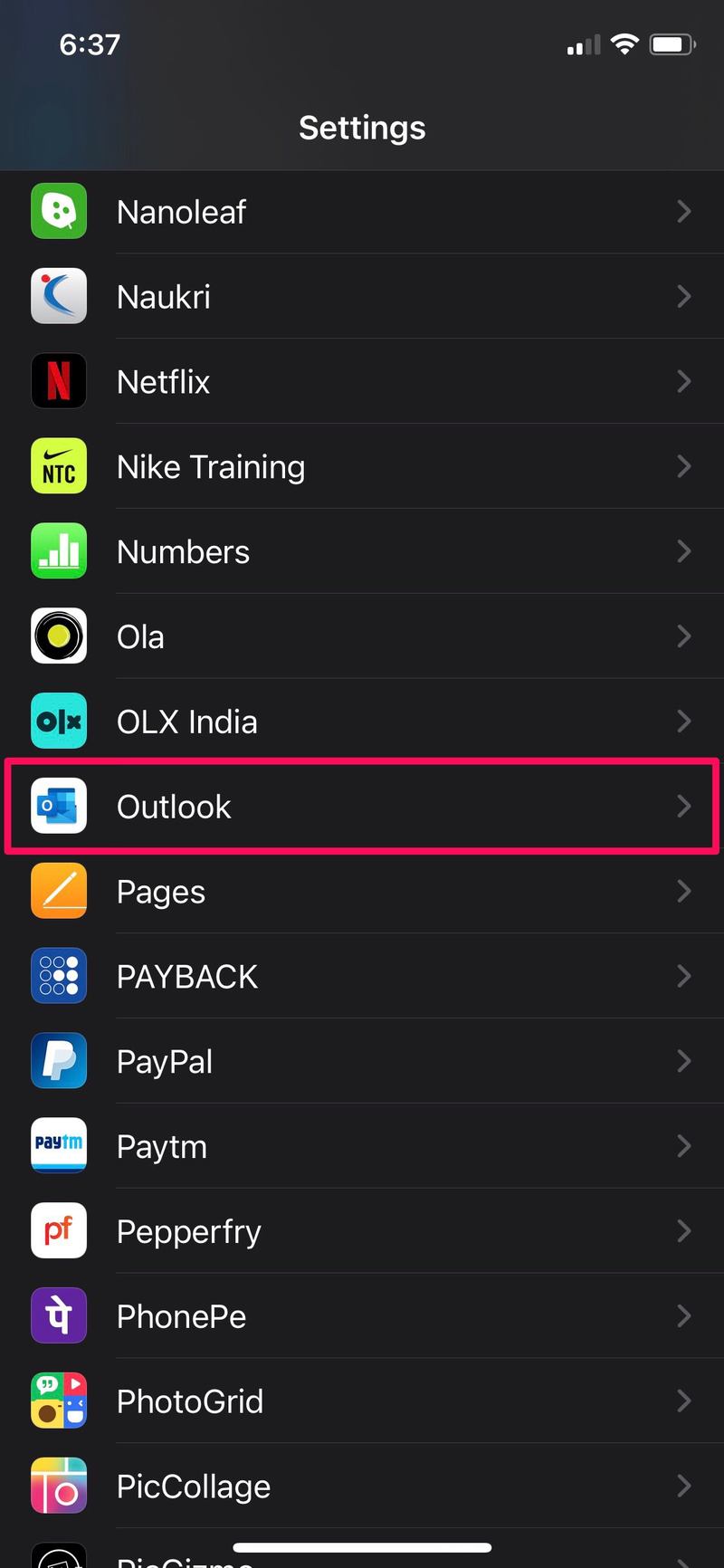
- 接下来,您将找到“默认邮件应用程序”选项,如下所示。点击它继续下一步。
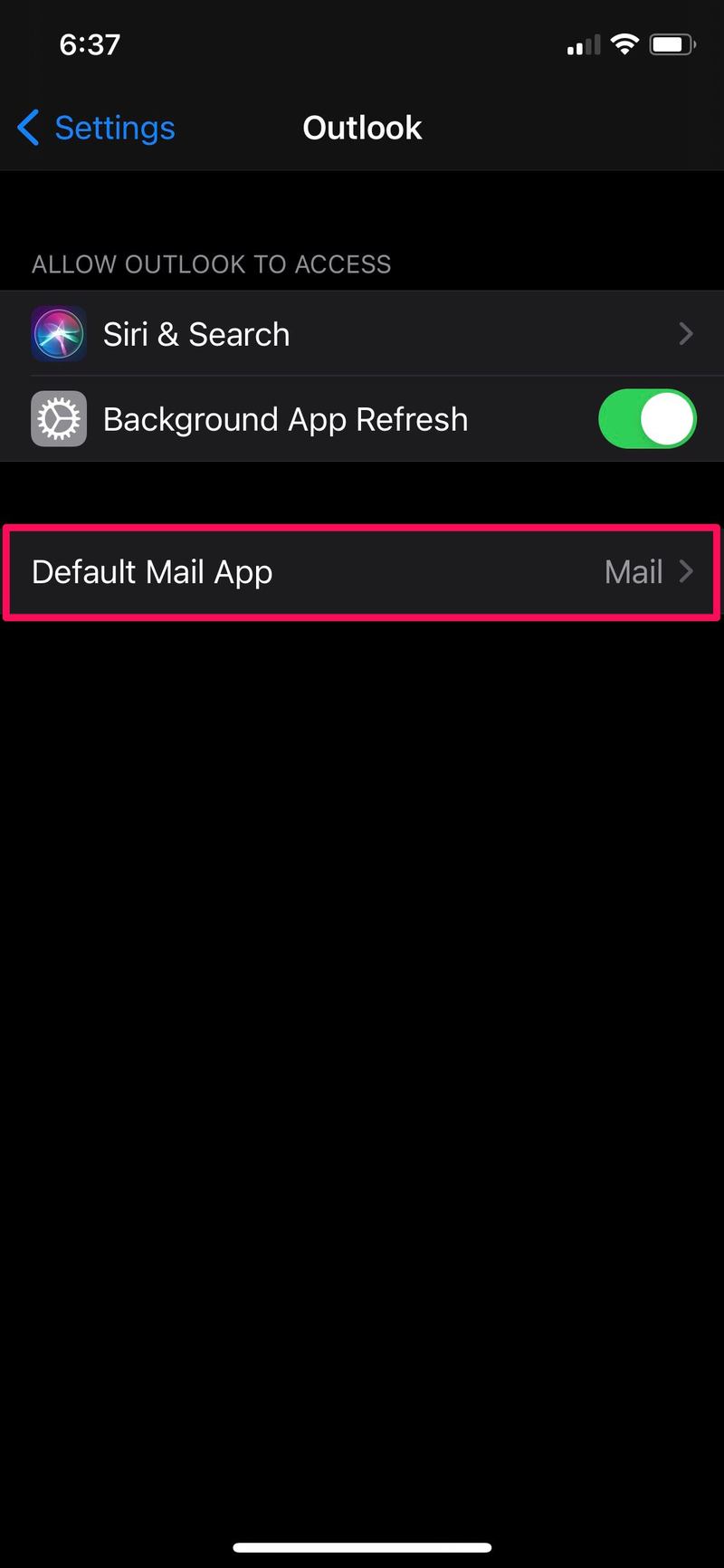
- 现在,只需选择第三方应用程序而不是 Apple Mail,一切就绪。
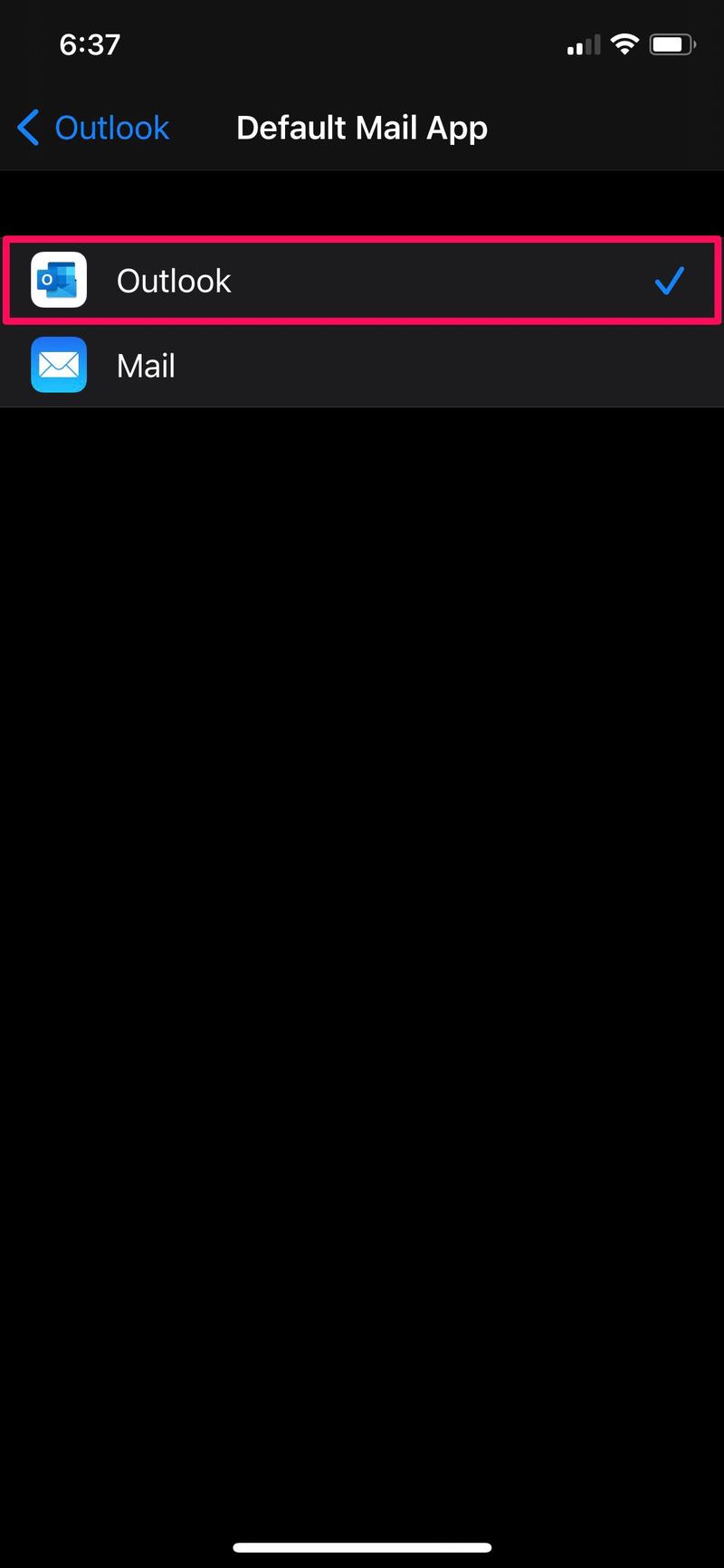
这就是它的全部内容。从现在开始,您的 iPhone 或 iPad 会将第三方应用程序识别为默认邮件客户端。
如果您找不到您使用的第三方客户端的默认邮件应用程序设置,则表明您使用的应用程序尚不支持此功能,或者您仍在使用旧版本应用程序的版本。
目前,支持该功能的第三方电子邮件客户端有 Outlook、Gmail、Hey 和 Spark,但更多的客户端正在频繁更新以支持该功能。因此,只需更新您的应用程序,看看哪些支持该功能。
如果您使用不同的电子邮件应用程序,您可能需要等待开发人员更新各自的应用程序以支持此更改。
在 iOS 14 发布之前,无论您在 iPhone 上安装什么第三方电子邮件应用程序,股票邮件应用程序仍被视为默认应用程序。这意味着无论何时你在应用程序中点击一个电子邮件地址,你的设备都会启动 Apple 的邮件应用程序,而不是你使用的应用程序。尽管大多数 iOS 用户更喜欢原版 Mail,但仍有很多人依赖 Gmail、Outlook 等第三方应用。
虽然 Apple 目前限制将默认应用程序更改为浏览器和电子邮件应用程序的能力,但希望将来能扩展到更多类别。目前,Apple 会将您重定向到其自己的应用程序,以获取音乐、地图、照片等内容。
这可能不言而喻,但这是为了设置默认电子邮件客户端应用程序,如果您在默认邮件应用程序中配置了多个,则它与默认电子邮件地址不同。如果您需要执行后者,您可以在邮件应用程序中轻松更改 iPhone 和 iPad 上使用的默认电子邮件地址按照此处的说明。
虽然这显然适用于 iPhone 和 iPad,但您也可以更改 Mac 上的默认邮件应用,一项已经存在很长时间的功能。
顺便说一句,在最初的 iOS 14 版本中,有一个错误会在重启设备时将您的默认浏览器和邮件应用程序重置回 Safari 和 Apple Mail。但这已在新的更新中得到修复,因此如果您尚未更新您的 iOS 设备或 iPadOS 设备,请务必将其更新至最新版本。如果您重启 iPhone 或 iPad,您还必须确保在设置中将其改回。
您是否在 iPhone 上使用 Google Chrome 而不是 Safari?在这种情况下,您可能有兴趣了解如何将 Google Chrome 设置为默认浏览器您的 iPhone 和 iPad 以类似的方式将默认 Web 客户端设置为 Safari 以外的客户端。
不可否认,您可以更改 iPhone 和 iPad 上的默认电子邮件客户端。你使用这个功能吗?哪个是您首选的电子邮件应用程序?在下面的评论部分分享您的经验、想法和意见。
